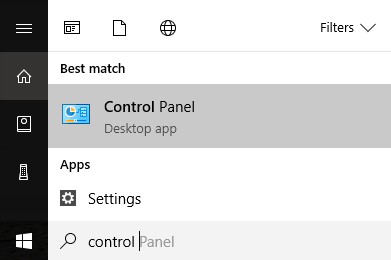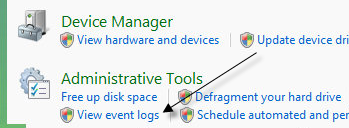Nu vă iubești greșelile criptice ale Windows? În acest post, voi trece prin pașii pe care îi puteți întreprinde pentru a remedia problema "Procesul gazdă pentru serviciile Windows a încetat să funcționeze și a fost închis" în Windows.
I 'Am scris deja despre câteva, cum ar fi mesajul de eroare nu există dispozitive mixer active disponibile "și mesajul Internet Explorer a întâmpinat o problemă și trebuie închis .
Din păcate, majoritatea acestor mesaje de eroare nu vă oferă nicio perspectivă asupra problemei. Atunci când obțineți eroarea de procesare a gazdei, s-ar putea să observați, de asemenea, că conexiunea dvs. la Internet în Windows încetinește considerabil și trebuie să reporniți în mod constant calculatorul pentru ao repara.
Această eroare pare să aibă loc din cauza unei incompatibilități între pe computerul dvs. și pe sistemul de operare Windows. Ar putea fi o mulțime de aplicații diferite, așa că mai întâi trebuie să stabiliți ce program provoacă problema. Puteți face acest lucru vizualizând jurnalele de evenimentede pe mașina dvs. Windows. Iată cum.
Eroare de procesare a gazdei fixe în Windows
Mergeți mai întâi la Startși accesați Panoul de control. În Windows 10, tastați doar panoul de control.
Acum, în funcție de vizualizare, puteți face clic pe >dacă sunteți în vizualizare clasică sau faceți clic pe Sistem și întrețineredacă vă vedeți normal.
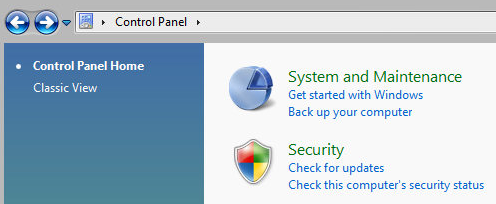 În ecranul clasic, veți vedea o pictogramă pentru jurnalele de evenimentesau Viewer de evenimenteși în mod normal veți vedea consultați un link aflat în partea de jos numit "Vizualizați jurnalele de evenimente".
În ecranul clasic, veți vedea o pictogramă pentru jurnalele de evenimentesau Viewer de evenimenteși în mod normal veți vedea consultați un link aflat în partea de jos numit "Vizualizați jurnalele de evenimente".
Windowsși vizualizați jurnalele Aplicațieși Sistemul.
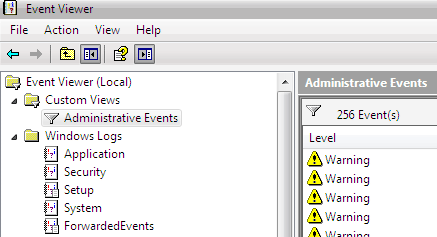 >Căutați evenimente cu rubrica X de lângă ei și care au cuvântul Eroare. Căutați-le în același timp sau înainte de a primi mesajul de eroare "Procesul gazdă pentru Windows sa oprit".
>Căutați evenimente cu rubrica X de lângă ei și care au cuvântul Eroare. Căutați-le în același timp sau înainte de a primi mesajul de eroare "Procesul gazdă pentru Windows sa oprit".
Metoda 1
Unii oameni au avut această problemă cu ATI Catalyst Control Centerși a găsit numeroase erori în jurnalul de evenimente. Apoi, puteți încerca să găsiți o actualizare a programului sau să îl dezinstalați dacă nu este necesar. S-ar putea să aveți și această problemă cu Windows Defender, deci asigurați-vă că ați rulat Windows Update. De asemenea, dezinstalați software-ul imprimantei HP inutile și verificați alte evenimente de la Nero, etc.
O altă tehnică bună de depanare este efectuați o încărcare curată a sistemului program de partid sau proces care provoacă probleme.
Metoda 2
Un driver incompatibil instalat pe Windows poate provoca, de asemenea, eroarea. Acest lucru ar putea fi pentru orice bucată de hardware pe sistemul dvs. Vă puteți da seama dacă este o problemă hardware prin boot-up în modul de siguranță și de a vedea dacă ați primit eroarea. Dacă nu există, atunci este cu siguranță un driver care se încarcă când Windows pornește. Deschideți Device Managerpentru a vedea dacă există dispozitive care au erori sau avertismente.
Metoda 3
Dacă nu ați făcut nimic, este posibil să aveți o problemă cu serviciul Serviciu de transfer inteligent de fundal (BITS)Windows. Dacă începeți să primiți acest mesaj după ce ați făcut o actualizare Windows, atunci BITS ar putea fi vinovatul. Va trebui să urmați instrucțiunile din acest Articol din Microsoft KB pentru a remedia fișierele BITS corupte.
Acest articol se referă în cea mai mare parte la Vista, dacă utilizați o altă versiune de Windows, verificați Articol din KB.
Metoda 4
vedeți o eroare în jurnalele de evenimente care au EMDMgmt, apoi o unitate degetul mare sau un alt dispozitiv de memorie externă, cum ar fi un cititor de carduri de memorie, ar putea provoca problema. Din motive neobișnuite, este posibil să fie necesar să conectați camera directă la computer, mai degrabă decât să utilizați un cititor de carduri.
Metoda 5
De asemenea, o eroare de memorie RAM defectă în calculatorul dvs. poate provoca această eroare. S-ar putea să doriți să executați un diagnostic complet pe computerul dvs. pentru a vă asigura că RAM nu are erori pe ea. Dacă găsiți un cip de memorie cu erori, scoateți-l și vedeți dacă primiți mesajul de eroare. Puteți descărca o aplicație gratuită numită memtest86 pentru a testa memoria de pe computer pentru erori.
Sperăm că una dintre metode a stabilit eroarea procesului gazdă pentru dvs. Dacă nu, postați un comentariu și voi încerca să vă ajut. Bucurați-vă!